Whatsapp, con i suoi due miliardi di utenti dichiarati in ogni angolo del mondo, è l’app di messaggistica numero uno
Il successo è arrivato velocemente grazie in buona parte alla sua semplicità d’uso e i tanti trucchi poco conosciuti che posso rivoluzionare il modo in cui chattiamo con le persone.
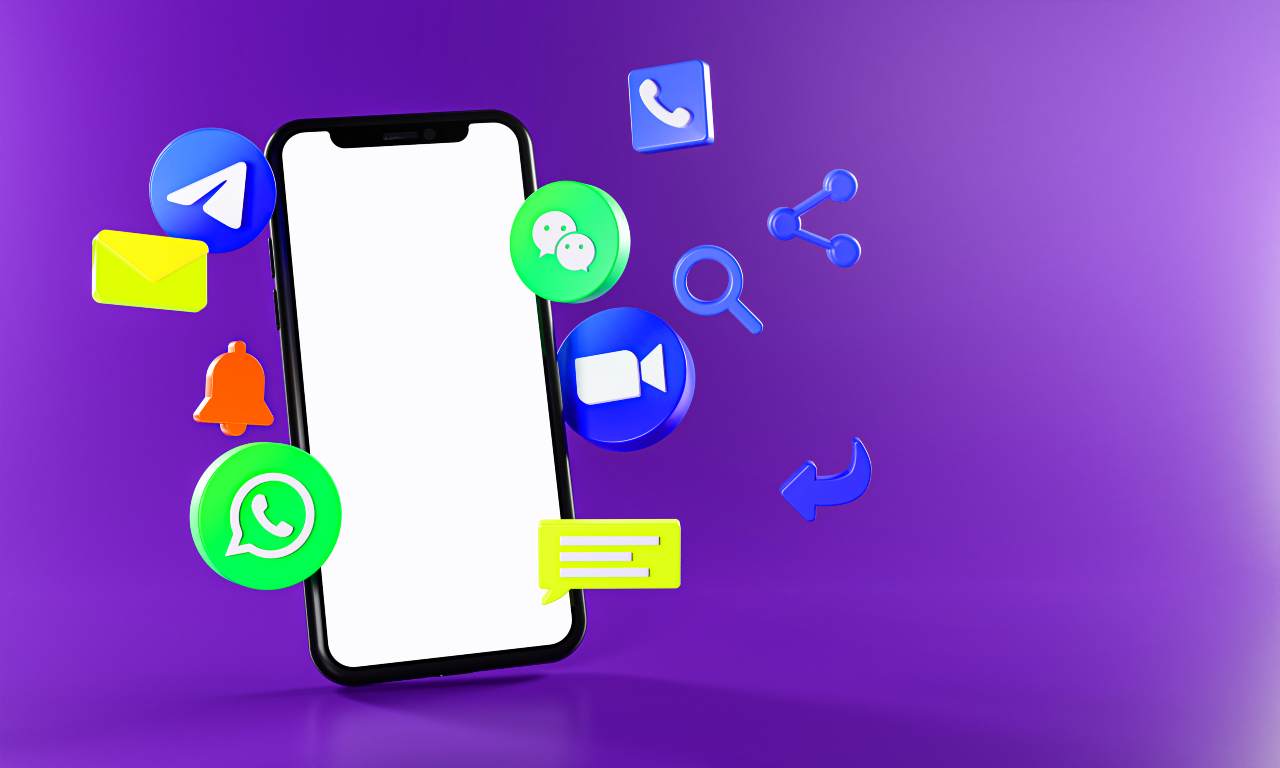
Vediamo una carrellata di trucchi per Whatsapp di cui non si può fare a meno.
Indice dei contenuti
Personalizzare lo sfondo di WhatsApp
Ogni chat di WhatsApp viene fornita con un’immagine di sfondo di base.
Ci sono due modi per personalizzarla:
- Il primo è quello di modificare l’immagine di sfondo per ciascuna delle vostre conversazioni selezionando “sfondo della chat” in Impostazioni, Chat, e poi selezionando quella che consente un colore solido o un’immagine dalla vostra libreria personale.
- È anche possibile fare clic sulla discussione che si desidera modificare e procedere in questo modo:
- Scegliere il pulsante “Sfondo e audio”
- Selezionare le opzioni “cambia” o “scegli un nuovo sfondo”
- In questo modo si cambierà lo sfondo solamente di quella particolare chat.
Creare segnalibri per i messaggi più importanti
Gli utenti possono inserire tra i preferiti i messaggi importanti a cui è probabile che tornino utilizzando la funzione “stella” dei messaggi. Questo elimina la necessità di effettuare una ricerca per parole chiave.
- iOS: La funzione delle impostazioni consente di visualizzare i messaggi evidenziati con le stelle.
- Android: Scegliere “messaggi stellati” dal menu “opzioni aggiuntive”.
Gli utenti possono inserire tra i preferiti i messaggi importanti a cui è probabile che tornino utilizzando la funzione “stelle”.
L’opzione “messaggi stellati” consente agli utenti di salvare le comunicazioni importanti a cui probabilmente vorranno fare riferimento.
Registrazioni di messaggi vocali a mani libere
Sebbene molti utenti del programma utilizzino le note vocali, altri non sanno che esiste un metodo per registrare un messaggio vocale a mani libere.
Per farlo, l’utente deve scorrere il dito verso l’alto tenendo premuta l’icona del microfono, che di fatto “blocca” la funzione di registrazione.
Al termine, l’utente deve solo fare clic su Invia.
Determinare con precisione quando il messaggio è stato letto
Sebbene sia risaputo che le spunte blu indicano i messaggi letti e le spunte grigie quelli consegnati, esiste una funzione meno nota che fornisce l’ora precisa in cui il messaggio è stato aperto.
- Aprire una conversazione
- Toccare e tenere premuto un messaggio inviato, quindi selezionate il pulsante Info o I dalla barra delle azioni nella parte superiore dello schermo per accedere a questa funzione.
Questo dovrebbe fornire i dettagli specifici.
Rendere invisibili le notifiche della schermata di blocco
Disattivando le notifiche quando il telefono è bloccato, non c’è il rischio che un’altra persona scopra un messaggio che non avete letto. A tale scopo è possibile disattivare completamente le notifiche nel menu delle impostazioni dell’app.
In rari casi, si può scegliere di ricevere una notifica di un messaggio ma di non visualizzare il messaggio completo sulla schermata di blocco.
A tale scopo, è sufficiente disattivare le anteprime dei messaggi anziché disattivare le notifiche come descritto sopra.
Notificare a un contatto i propri spostamenti
Un amico può monitorare il vostro telefono tramite un’applicazione, se gli “comunicate” la vostra posizione in un messaggio.
Sono disponibili tre opzioni: 15 minuti, un’ora o 8 ore.
- iOS:
- Toccare una conversazione particolare,
- Scegliere il pulsante Aggiungi a sinistra
- Impostare la durata
- Premere “posizione” e “condividi posizione in diretta”.
- Android:
- Scegliere una chat specifica
- Toccare l’icona della graffetta a destra
- Selezionare la durata
- Premere “posizione” e “condividi posizione in diretta”.
La vostra posizione può essere “rilasciata” in un messaggio a un amico, consentendogli di monitorare il vostro telefono utilizzando l’app.
Il vostro interlocutore potrà monitorare il vostro telefono utilizzando l’app se “lascerete cadere” la vostra posizione in un messaggio.
Cancellare immediatamente testi, immagini o GIF da una determinata conversazione.
Molti tipi di materiale possono essere rimossi rapidamente e semplicemente da determinate discussioni.
Ad esempio, è possibile eliminare tutte le immagini mantenendo tutte le comunicazioni di testo e viceversa.
A tale scopo, segui questa procedura:
- Andare in Impostazioni
- Selezionare Archiviazione e dati
- Fare clic su Gestisci archiviazione
- Selezionare Contatti > Gestisci > Seleziona
- Selezionare le caselle accanto a ciascun materiale che si desidera rimuovere. Toccare il simbolo del cestino per terminare.
